Il developer Smealum ha rilasciato un aggiornamento per Ninjhax, la release 2.6 ora raccoglie i nuovi payload con supporto al firmware 10.6.
L’exploit ci permette di avviare homebrew e gamecard provenienti da altre regioni, cosi come anche l’utilizzo di temi personalizzati, l’accesso sul market eshop, l’hack per le roms, la funzione screenshot e quant’altro.
[tube url=http://www.youtube.com/watch?v=xryrEpVbCrk]
Requisiti
- Una console 3DS, 3DS XL o 2DS con una versione del firmware compatibile.
- Una scheda SD compatibile con la console 3DS.
Ora vediamo come installare l’exploit a seconda dei titoli posseduti o dalle applicazioni installate.
 Web browser
Web browser
Con l’exploit browserhax potrete avviare l’homebrew launcher direttamente dal browser internet della console Old o New 3DS, senza la necessita di cambiare indirizzo DNS come succede per Tubehax.
[spoiler title=”browserhax”]
Prima di iniziare assicuratevi di aver caricato il file boot.3dsx dell’homebrew launcher nella root della scheda SD, se non presente, potrete scaricarla facilmente seguendo questo link.
Procedura su New 3DS
- Per questo exploit dovrete spegnere la connessione WiFi (su New 3DS toccate l’icona Home nell’angolino in alto a sinistra dello schermo e trascinarlo verso il basso fino a trovare Wireless Communication/NFC e disattivarlo, mentre su Old 3DS basta utilizzare l’interruttore posto sul lato del 3ds sotto il cursore 3D).
- Su Home Menu premere e tenere premuti i grilletti L e R per attivare la fotocamera.
- Toccate l’icona a scacchiera situata a sinistra dello schermo inferiore.
- Eseguite la scansione del codice QR.
- Premete due volte il pulsante A per aprire il browser Internet.
- Dovreste ottenere un codice di errore. Toccate su OK.
- Toccate l’icona stella/Preferiti e colpite il segnalibro su questa pagina.
- Premete il tasto Home per tornare al menu Home e accendete il WiFi.
- Tornate albrowser Internet e attendete il caricamento della pagina (o aprite la pagina che si è aggiunta al segnalibro).
- Pazientate un paio di secondi! Lo schermo inferiore dovrebbe cambiare colore e l’homebrew launcher dovrebbe avviarsi.
Procedura su Old 3DS
- Su Home Menu premere e tenere premuti i grilletti L e R per attivare la fotocamera.
- Toccate l’icona a scacchiera situata a sinistra dello schermo inferiore.
- Eseguite la scansione del codice QR.
- Premete due volte il pulsante A per aprire il browser Internet.
- Toccate l’icona stella/Preferiti e colpite il segnalibro su questa pagina.
- Nella pagina web zoomate verso l’angolo in alto a sinistra dello schermo e trascinate lo schermo verso il basso.
- Pazientate un paio di secondi! Lo schermo inferiore dovrebbe cambiare colore e l’homebrew launcher dovrebbe avviarsi.
[/spoiler]
. Home Menu
Home Menu
Per installare HomeMenuHax faremo uso del browser Internet e per come abbiamo detto sopra attraverso l’exploit Browserhax che ci permetterà di avviare homebrew.
[spoiler title=”HomeMenuHax”]
- Scaricate ed estraete la Starter Pack di Smealum.
- Copiate i file nella directory principale della scheda SD del 3DS.
- Sappiate che esistono due versioni distinte dell’exploit HomeMenuHax, la Regolare e la Automatica.
- Regolare: Dovrete tenere premuto il tasto L per lanciare l’exploit HAX quando avviate la console. Troverete il tutto all’interno del Starter Pack.
- Automatico: Non dovrete tenere premuto alcun pulsante per avviare l’exploit HAX, quando un pulsante viene premuto allora verrà eseguita la sysnand ma in versione AUTOBOOT (senza tenere premuto il tasto L) questo non potrà essere utilizzato COLLEGATO AD UN EMUNAND. Assicuratevi che la NAND & EMUNAND siano SCOLLEGATE. Se sono collegati UTILIZZATE la versione normale.
- Se volete installare la versione Automatica, scaricate, estraete e copiate all’interno della scheda SD, sovrascrivendo eventualmente i file precedenti, questo archivio.
- Rimontate la scheda SD all’interno della console 3DS.
- Accendete la console portatile e spegnete il wifi.
- Eseguite dunque la scansione del seguente codice QR premendo contemporaneamente i tasti L+R.
- Selezionate “OK” per avviare il browser web.
- Una volta terminato il caricamento, uscite premendo il tasto HOME e riattivate la connessione wifi. Avrete così installato l’exploit Browserhax.
- Eseguite themehax_installer v1.2 dall’homebrew launcher.
- Se vedrete apparire un errore, applicate un tema sulla 3DS o premete semplicemente
 .
.
Bene, ora l’homebrew launcher potrà essere lanciato mentre si avvia la console 3DS o New 3DS, e a seconda del programma di installazione utilizzato, premere il tasto ![]() o meno.
o meno.
[/spoiler]
 YouTube App
YouTube App
Per installare Tubehax, avrete bisogno di una console la cui versione del firmware è compresa tra la 9.0 e la 9.9, così come l’applicazione YouTube (disponibile gratuitamente su eShop) e una connessione attiva a internet.
[spoiler title=”YouTube”]
Come prima cosa prepariamo la scheda SD, un’operazione semplice che non ci porterà via molto tempo, basta caricarci alcuni file.
- boot.3dsx: Questo file deve essere posto nella directory principale della vostra scheda SD. Fondamentalmente si tratta dell’homebrew launcher per Ninjhax, Ironhax o Tubehax.
- 3ds/: Questa cartella contiene tutte le applicazioni homebrew che si desidera installare sul sistema, in alternativa potrete scegliere di inserire i file 3DSX direttamente all’interno della cartella, oppure creare una cartella individuale per ogni applicazione che si installa.
Volendo potrete scegliere di scaricare lo starter kit homebrew estraendolo all’interno della directory principale della scheda SD, o in alternativa scaricare solo il menu eseguibile dell’homebrew Launcher e caricarlo manualmente nella directory principale della scheda SD.
- Dalla console portatile 3DS, portarsi su Impostazioni di sistema, Impostazioni Internet e Impostazioni di connessione. Da qui, selezionare connessione preferita, toccare il pulsante Modifica impostazioni, e nella seconda pagina dirigersi su sezione DNS. Una volta lì, selezionare “No” per “Ottieni DNS in automatico”, e sotto il programma di installazione dettagliata, inserire il seguente indirizzo: 107.211.140.065.
- Salvate le nuove impostazioni e chiudete l’applicazione Impostazioni di sistema.
- Aprite l’applicazione YouTube. Dovrebbe usare una pagina di selezione del firmware.
- Sotto “Seleziona la versione del firmware”, scegliere la versione del firmware della console. Questa operazione è molto importante! Dopo averla eseguita premete il pulsante Invia.
- Attendete qualche secondo. Se avete eseguito tutto correttamente, vedrete avviarsi l’exploit con il caricamento dell’Homebrew Launcher.
[/spoiler]
 Ironfall Invasion
Ironfall Invasion
Ironhax è un’applicazione molto simile a Tubehax richiedendo una versione del firmware compresa tra la 9.0 e la 9.9, tuttavia l’eploit non è “autosufficiente”, questo significa che avrete bisogno di Tubehax o Ninjhax per eseguire l’installazione iniziale di Ironhax. Il vantaggio di Ironhax è che a differenza du Tubehax, non richiede una connessione a internet sempre attiva.
[spoiler title=”Ironhax”]
Come prima cosa prepariamo la scheda SD, un’operazione semplice che non ci porterà via molto tempo, basta caricarci alcuni file.
- boot.3dsx: Questo file deve essere posto nella directory principale della vostra scheda SD. Fondamentalmente si tratta dell’homebrew launcher per Ninjhax, Ironhax o Tubehax.
- 3ds/: Questa cartella contiene tutte le applicazioni homebrew che si desidera installare sul sistema, in alternativa potrete scegliere di inserire i file 3DSX direttamente all’interno della cartella, oppure creare una cartella individuale per ogni applicazione che si installa.
Volendo potrete scegliere di scaricare lo starter kit homebrew estraendolo all’interno della directory principale della scheda SD, o in alternativa scaricare solo il menu eseguibile dell’homebrew Launcher e caricarlo manualmente nella directory principale della scheda SD.
- La configurazione di un primo metodo per eseguire homebrew sul vostro sistema, come ad esempio Tubehax o Ninjhax. Se è stato installato Ninjhax qualche tempo fa, si prega di disinstallarlo e reinstallarlo! La versione potrebbe essere un po’ vecchia; L’installazione di Ironhax richiede Ninjhax 2.1 o più recente.
- Scaricate il programma di installazione ironhax. Se avete scaricato il pacchetto Homebrew Starter Kit di seguito, troverete già il tutto configurato al suo interno.
- Eseguite il programma di installazione Ironhax e seguite le istruzioni sullo schermo. Assicuratevi che la vostra 3DS sia collegata a Internet per la prima installazione!
- Riavviate il 3DS e aprite IronFall. Selezionate lo slot che dice “ironhax” e premete A. Vedrete avviarsi l’homebrew Launcher.
[/spoiler]
 Cubic Ninja
Cubic Ninja
Se si possiede una copia del gioco Cubic Ninja (e non avete intenzione di venderla per trarne dei profitti enormi), potrete seguire questo link per installare l’exploit Ninjhax.
[spoiler title=”Ninjhax”]
La vulnerabilità come abbiamo detto precedentemente è stata riscontrata nei codici QR, proprio attraverso di esse possiamo arrivare a sfruttare l’exploit, dunque colleghiamoci su questa pagina ed inseriamo la versione del firmware montato sul 3DS.
Facciamo clic su Submit per far apparire il codice QR (codice diverso per ogni firmware), e scaricate successivamente il starter kit homebrew, ed estraetelo nella directory principale della scheda SD.
Volendo si può scegliere di scaricare solo il menu eseguibile dell’homebrew launcher, posizionate anch’esso nella directory principale della scheda SD.
In entrambi i casi dovreste ritrovarvi un file chiamato boot.3dsx, assicuratevi in seguito di aver eseguito l’accesso in internet, mi raccomando è importante che siate collegati in rete.
Avviate il titolo Cubic Ninja e scegliete l’opzione “Crea”, quindi spostatevi su “QR Code”, infine eseguite“la scansione del codice a barre“.
Questa operazione potrebbe richiedere diversi tentativi in quanto dovrete riuscire a catturare l’immagine, ma se lo avete fatto a volte anche con gli smartphone non dovreste metterci molto, se la scansione del codice QR vi ritorna al menu restituendo un errore, riprovate un paio di volte.
Seguite al termine le istruzioni sullo schermo, si può scegliere di non installare l’exploit della Gamecard nel Savedata, anche se questa scelta non viene raccomandata dal developer.
Per eseguire l’exploit ninjhax basterà tornare al menu del “codice QR” all’interno del gioco Cubic Ninja e da ora sarete in grado di eseguire applicazioni homebrew trascinandoli semplicemente nella directory 3DS sulla scheda SD del ninjhax.
[/spoiler]
 Super Smash Bros (o demo)
Super Smash Bros (o demo)
L’exploit può essere attivato eseguendo la scansione della sessione in multiplayer locale, anche se a volte questo potrebbe portare al crash del sistema, bisogna tentare più volte in tal caso.
[spoiler title=”SMASHBROSHAX”]
Versioni supportate
- Super Smash Bros Demo: USA & EUR supportato e testato. Non c’è alcuna differenza tra la demo regolare e la “Demo Special” con questo hack. Questa era l’unica versione di Smash-3ds inizialmente supportate da questo Hax, fino al rilascio della versione USA.
- Super Smash Bros v1.0.0. USA: Supportato e testato. “gameother”: supportato e testato.
- Super Smash Bros v1.0.2. USA: Supportato, non testato.
- Super Smash Bros v1.0.4. USA: Supportato e testato. “gameother”: Supportato, non testato.
- Super Smash Bros v1.0.5. USA: “supportato”. L’indirizzo ha un mucchio di destinazione per sovrascrivere l’oggetto di destinazione, quindi questo hax in realtà non funziona correttamente con questa versione.
- Super Smash Bros v1.1.0. USA: Supportato e testato. “gameother”: supportato e testato.
Guida per l’uso
- Scaricate l’archivio SMASHBROSHX.
- Scaricate il payload Otherapp dalla SD “/smashpayload.bin”, come descritto nella sezione“Homebrew Launcher Payload”.
- Determinare quali pcap nella directory “pcap_out” utilizzare (per questo vedere la sezione“Utilizzo”).
- Iniziare a trasmettere il pcap sul canale 6 con l’indirizzo MAC “59:EE:3f:2a:37:e0”, con il beacon viene inviato almeno 10 volte al secondo.
- Sul sistema 3DS di destinazione, avviate Super Smash Bros, e portatevi su “Smash” -> “Gruppo”.
- Vedrete dunque l’esecuzione dell’hack.
[/spoiler]
Payload otherapp e ropbin
Alcuni exploit (non Ninjhax, Ironhax o Tubehax) per permettere l’avvio dell’homebrew launcher avrebbero bisogno di un payload otherapp (o payload ropbin). Questo particolare payload è un file binario specifico che funziona solo su determinate versioni del firmware.
Per poter reperire i payload collegatevi sulla pagina di Smealum ed inserite il vostro modello, Old per i 3DS di vecchia generazione (e 2DS) o New 3DS per i nuovo modelli 3DS e 3DS XL, specificando poi la versione del firmware.
Download: Starter kit homebrew
Download: Menu eseguibile homebrew launcher
Download: Ironhax Installer 10.1


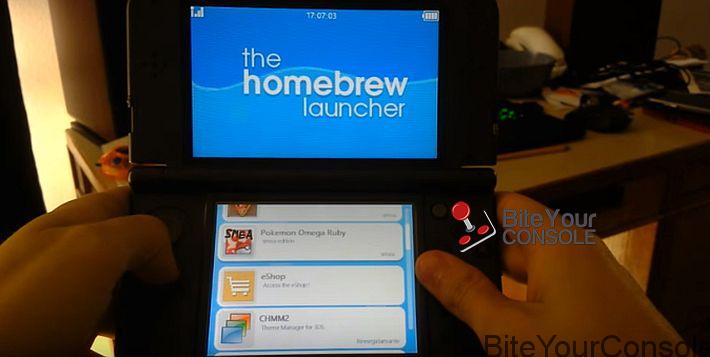
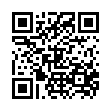

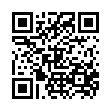

![[Scena PS4] Rilasciato PPPwnUI 3.30a Mod by Aldostools](https://www.biteyourconsole.net/wp-content/uploads/PPPwnUI1-1-238x178.webp)


![[Scena PS4] Rilasciato PPPwnUI 3.30a Mod by Aldostools](https://www.biteyourconsole.net/wp-content/uploads/PPPwnUI1-1-100x75.webp)


![[Scena 3DS] Rilasciato Hourglass9 v1.51](https://www.biteyourconsole.net/wp-content/uploads/Sysnand.jpg)


Non ho capito molto . Se io adesso sono al 10.6 posso far partire hombrew chanell e posso giocare alle rom 3ds o posso installare un cfw o fare qualche downgrade. Scusate per la rottura di coglioni